
최근 편집자는 백엔드에서 많은 비공개 메시지를 받았습니다. 많은 친구들이 Excel에서 행과 열을 숨김 해제하는 방법을 묻기 위해 이 사이트를 방문했습니다. 모든 사람을 돕기 위해 편집자는 온라인에서 관련 정보를 수집했습니다. 엑셀에서 숨겨진 행과 열을 제거하는 방법을 알아봤습니다. 키를 눌러 숨겨진 목록을 표시하는 방법은 아래 글에서 자세히 알아봤습니다. 필요하신 분은 이 사이트에 오셔서 살펴보세요.

구체적인 단계는 다음과 같습니다.
1. Excel에서 회색 삼각형을 클릭하고 왼쪽 상단 모서리에 있는 회색 삼각형을 클릭하여 전체 테이블을 선택합니다.
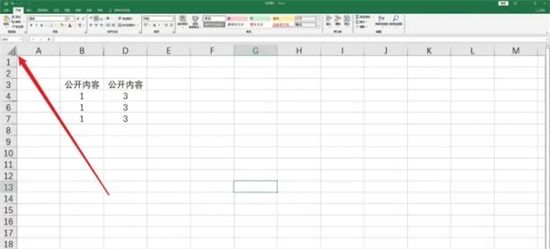
2. 테이블을 클릭하고 시작 리본에서 형식 버튼을 찾아 클릭하여 드롭다운 메뉴를 확장합니다.
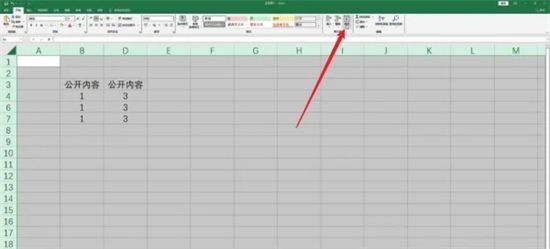
3. 확장된 드롭다운 메뉴에서 숨기기 및 숨기기 해제를 클릭하고 숨기기 및 숨기기 해제 버튼을 찾아 클릭합니다. ;
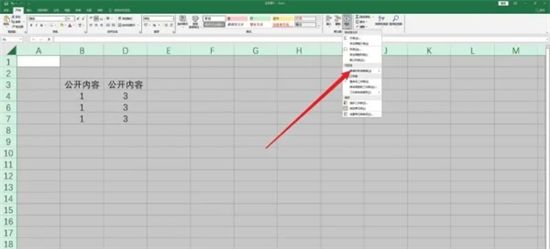
4. 드롭다운 메뉴에서 콘텐츠 숨기기 해제, 행 숨기기 해제 또는 열 숨기기 해제를 클릭하면 한 번의 클릭으로 현재 테이블의 콘텐츠 숨기기가 해제됩니다.
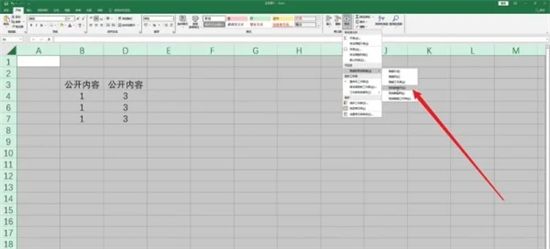
5. 테이블 숨기기 취소 워크시트 숨기기 취소 옵션을 클릭하세요.
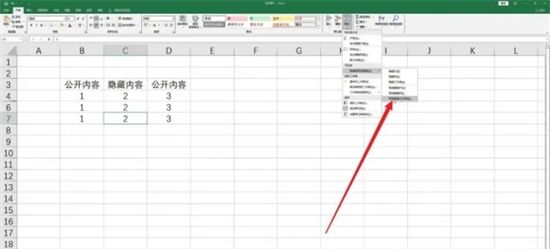
6. 한 번의 클릭으로 아래 숨겨진 테이블을 취소하려면 대화 상자에서 확인을 클릭하세요.
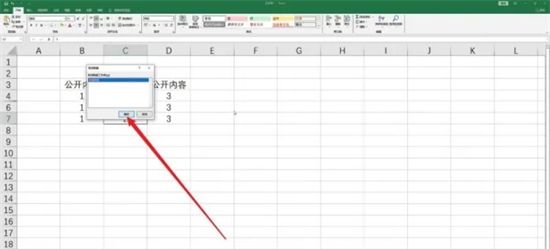
위 내용은 Excel에서 숨겨진 행과 열을 표시하는 방법의 상세 내용입니다. 자세한 내용은 PHP 중국어 웹사이트의 기타 관련 기사를 참조하세요!